 |
|  | ||||||||
 |
| ||||||||
Hinweis: Dies deckt nicht alle Integrationsszenarios ab und stellt einige Beispiele bereit. Kunden sollten ihre aktuellen Konfigurationen für Integrationen mit ihrer IT-Abteilung überprüfen, um den richtigen Prozess zur Aktualisierung der öffentlichen Zertifikate zu ermitteln.
Welcher Zertifikatstyp soll für Integrationen (ECC oder RSA) verwendet werden?
Der Zertifikatstyp hängt vom Algorithmus ab, der in der Landschaft des Kunden unterstützt wird und vom Kunden ausgewählt wurde.
Wir verwenden derzeit kein Ariba-Zertifikat für Webservices. Sollen wir jetzt ein neues Zertifikat hinzufügen?
Einige Integrationen mit Ariba verwenden möglicherweise das Anheften von Zertifikaten, was bedeutet, dass die Systemschnittstelle, die eine Verbindung zu den Ariba-Cloud-Systemen herstellt, nur einem bestimmten Webserverzertifikat vertraut und nicht nur einem gültigen Webserver-Zertifikat, das von einer vertrauenswürdigen Zertifizierungsstelle signiert ist. Beachten Sie, dass Sie unser neues Zertifikat importieren müssen, wenn Sie das Zertifikat-Pinning verwenden.
Welche Änderungen sind für eingehende Web-Services erforderlich?
Kunden müssen dem neuen Ariba-Zertifikat vertrauen, um die HTTPS-Verbindung herzustellen. Der Kunde sollte das neue Ariba-Zertifikat zu seinem Trust Store (Keystore) hinzufügen. Allgemeine Anweisungen können nicht bereitgestellt werden, da dies von der Anwendung abhängt, die der Kunde bei der Integration mit den SAP-Ariba-Produkten verwendet.
Welche Änderungen sind für ausgehende Web-Services erforderlich?
Kunden sollten die Authentifizierungseinstellungen in ihren Anwendungen ändern, die in SAP Ariba integriert sind, indem sie den vorhandenen öffentlichen Ariba-Schlüssel durch den neuen ersetzen. Allgemeine Anweisungen können nicht bereitgestellt werden, da die genauen Schritte von der Anwendung abhängen, die der Kunde für die Integration mit SAP Ariba verwendet.
Wie kann der öffentliche Ariba-Schlüssel abgerufen werden?
So erhalten Sie den öffentlichen Schlüssel:
Welche Änderungen sind für das eigenständige Integration Toolkit (ITK) erforderlich – keine PI?
Weitere Informationen finden Sie in diesem Wissensartikel.
Welche Änderungen sind für das eigenständige Integration Toolkit (ITK) auf PI erforderlich?
Kunden sollten das neue Zertifikat zum PI KeyStore hinzufügen.
View im SAP NetWeaver PI KeyStore anlegen

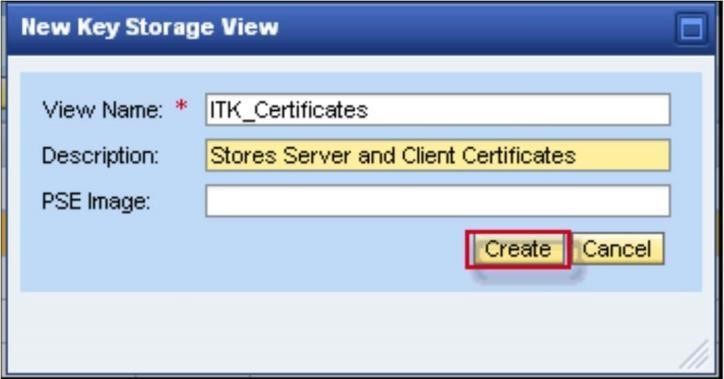
Server- und Client-Zertifikate in eine Anzeigeprozedur importieren
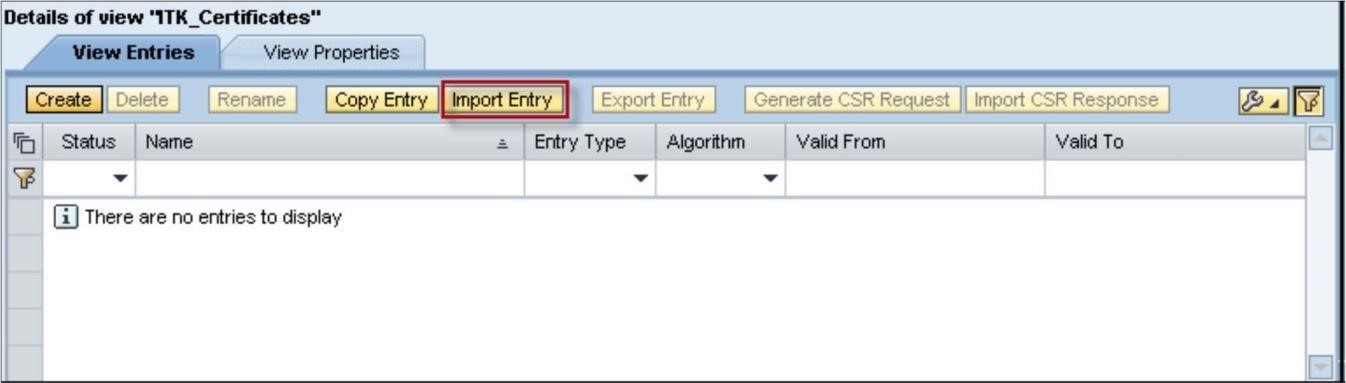
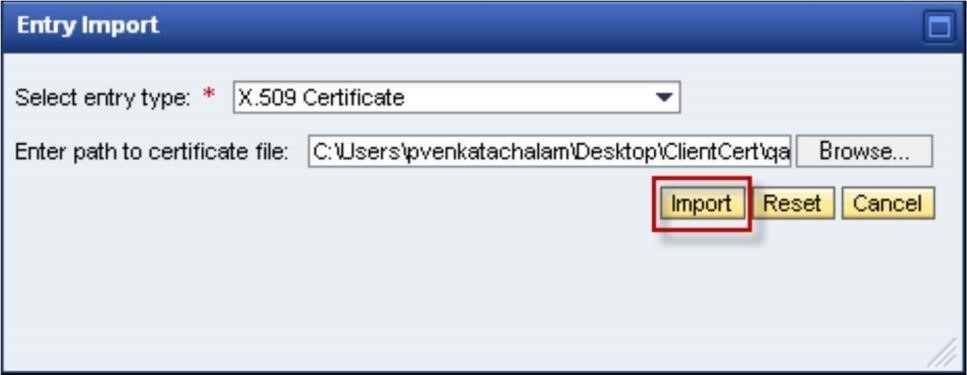
Hinweis: Um das Client-Zertifikat zu importieren, wiederholen Sie die Schritte 1 bis 4 oben
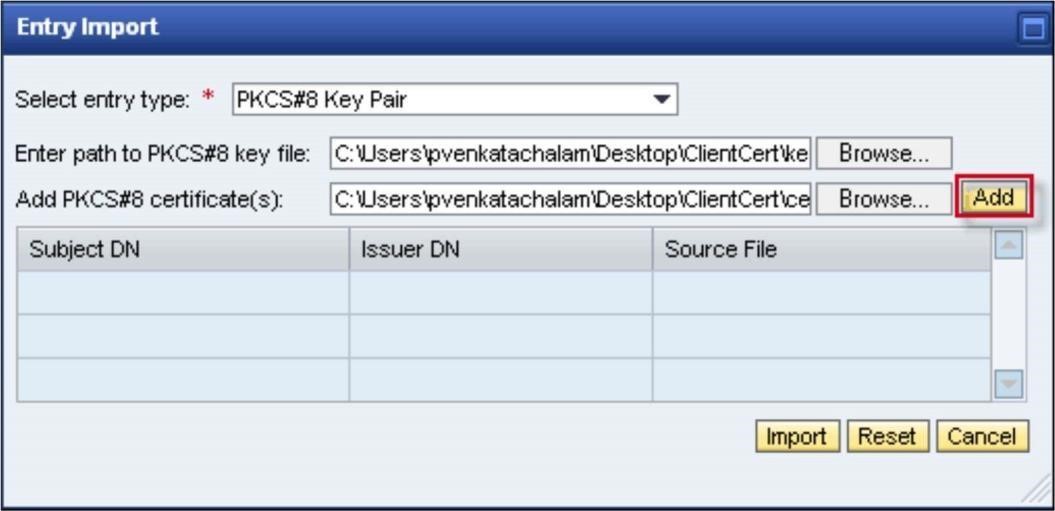
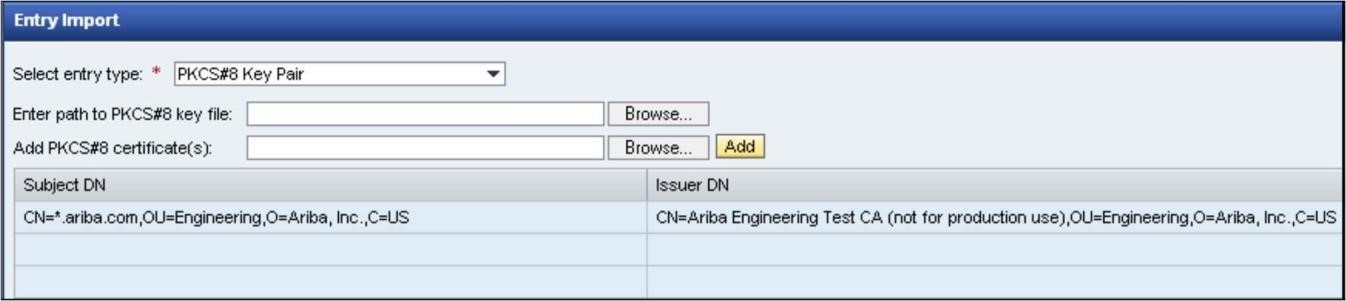
Ergebnisse:
Die folgende Grafik zeigt die Details der Zertifikate, die in die Sicht ITK_Certificates importiert wurden.
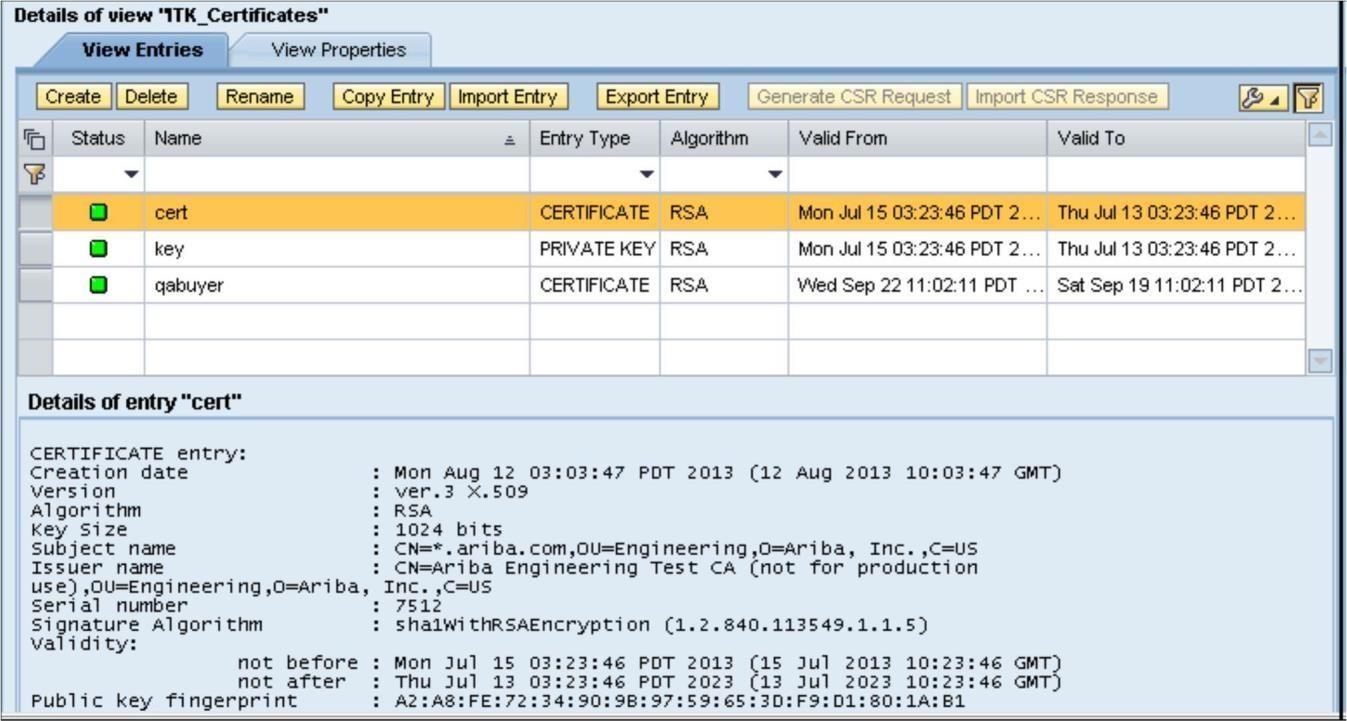
Hinweis
In der obigen Grafik werden Server- und Client-Zertifikate in dieselbe Sicht importiert. Sie können jedoch unterschiedliche Ansichten für Server- und Client-Zertifikate haben.
Berechtigungen für den Keystore erteilen
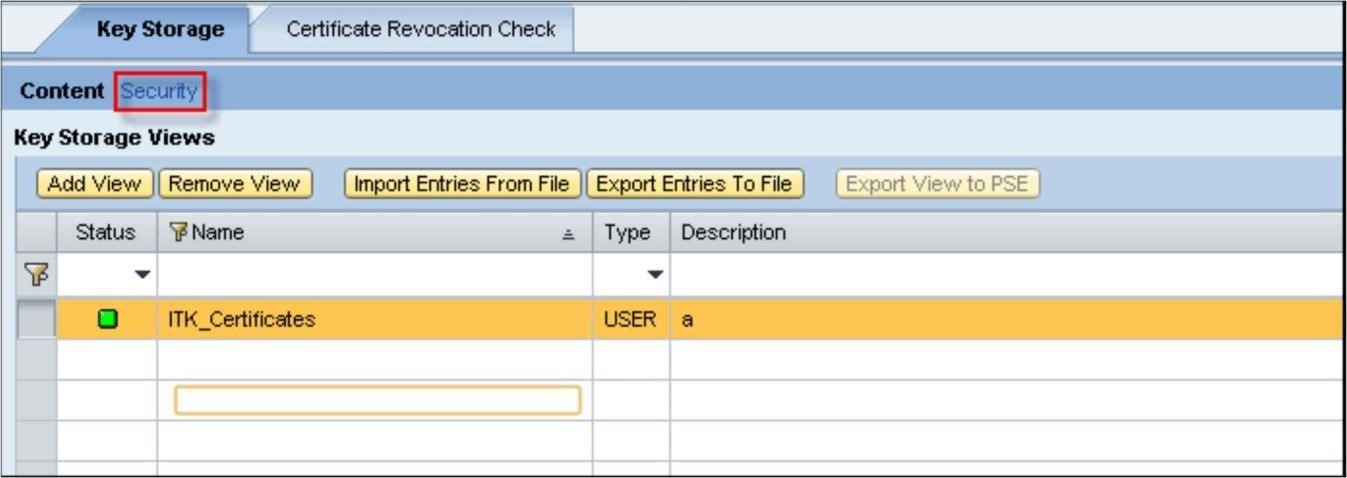
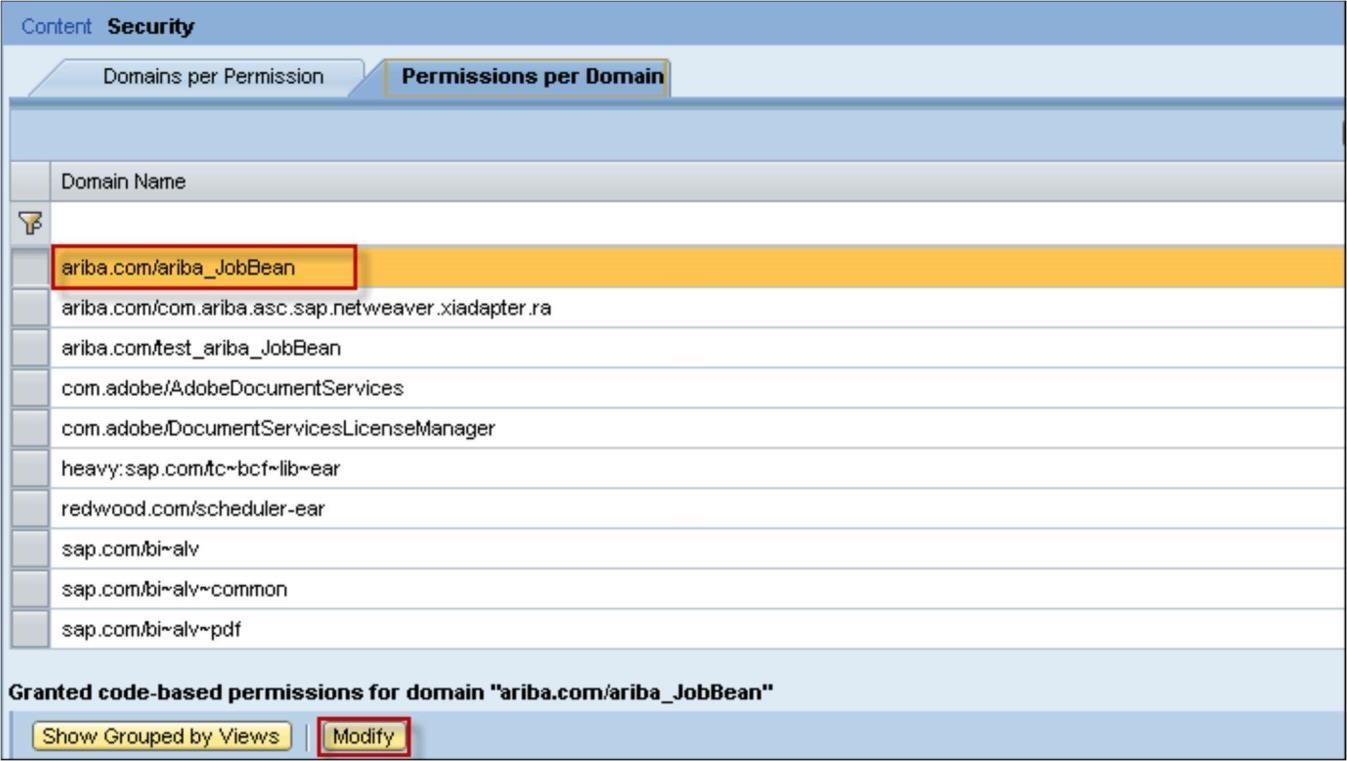
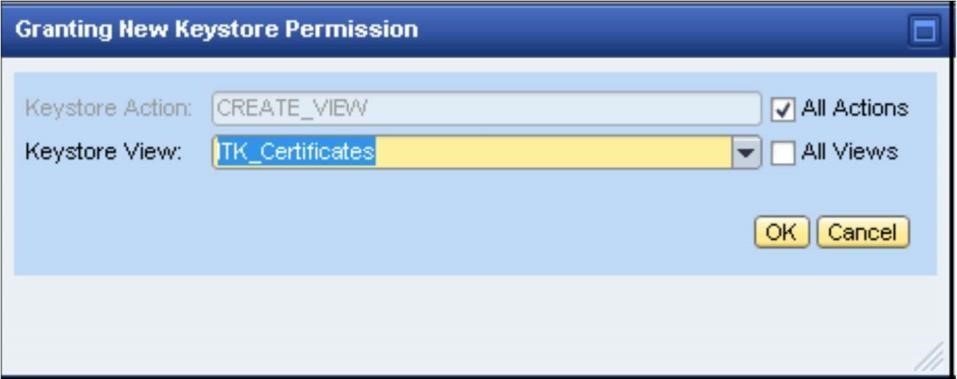
Welche Änderungen sind für die ERP-Integration über Direct oder Mediated Connectivity (Stammdaten/SIPM) erforderlich?
Informationen zur vermittelten Konnektivität finden Sie im Abschnitt „Creating a View and Importing Certificates into SAP NetWeaver Keystore“ in diesem Dokument über Schritte zum Hinzufügen eines neuen Zertifikats in PI.
Für die direkte Konnektivität führen Sie die folgenden Schritte aus: